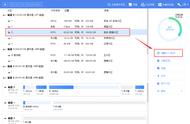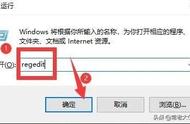相信绝大多数的朋友在平时的电脑使用过程中,无论是从U盘复制的还是平时日常编辑存储的文档,都喜欢随手放在桌面上,而很多人往往在安装系统分配盘符的时候,分配给C盘的容量都不会很大,这就很容易导致C盘存储空间不足,当C盘剩余容量过低就会造成电脑卡顿,所以除了提醒大家定期整理桌面文件外,今天就教大家如何将电脑桌面的默认路径更改到其它盘符,减少C盘的负载。
小编使用的win7,这里就以win7为例,当然win10和win7的方法都是一样的。
首先需要找到桌面文件夹,win10直接打开我的电脑或者资源管理器就可以看见,win7系统需要在C盘找到用户文件夹,在用户文件夹下找到桌面文件夹。
1:打开我的电脑




这里可以直接将C改为D,也可以先在D盘新建一个文件夹,然后点击移动选项,选择D盘新建的文件夹,最后点击确定就OK了。

好了,今天的分享就到这里,虽然更改了桌面存储路径,但是大家还是要养成定时清理垃圾文件或过期文件的习惯,这样才能让电脑长期保持稳定运行状态。
,